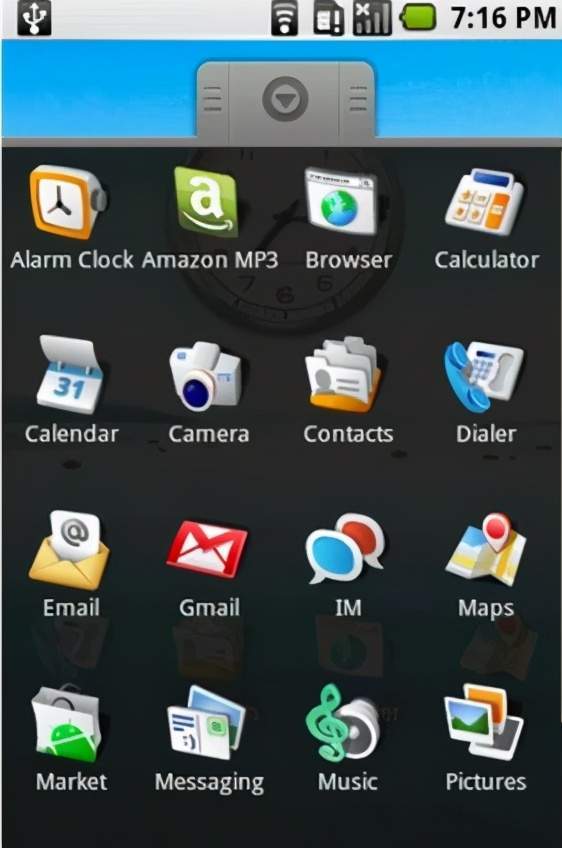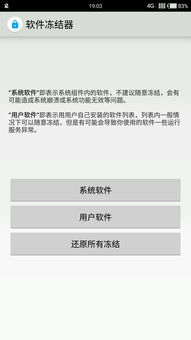如何打开安卓系统usb调试,安卓系统USB调试模式操作指南
时间:2025-04-14 来源:网络 人气:
亲爱的手机控们,你们是不是在给手机刷系统或者root的时候,突然发现有个“USB调试”的选项,却不知道怎么打开呢?别急,今天我就来手把手教你如何打开安卓系统的USB调试,让你轻松成为手机达人!
一、什么是USB调试模式?
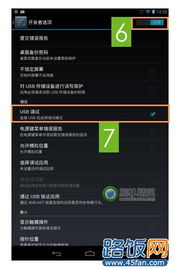
先来简单介绍USB调试模式是安卓系统提供的一个功能,它可以让你的手机和电脑之间进行数据传输、安装应用程序、读取日志数据等操作。听起来是不是很厉害?没错,这就是传说中的“开发者模式”,不过别担心,我们今天要讲的是如何打开它,而不是如何成为开发者哦!
二、如何打开USB调试模式?
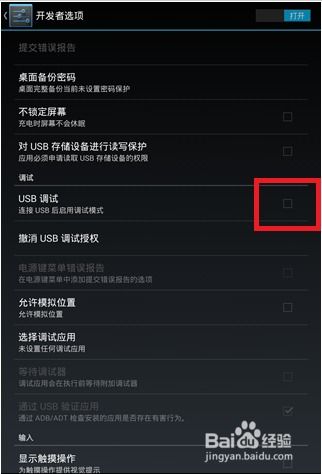
下面,我就根据不同的安卓系统版本,给大家详细讲解一下如何打开USB调试模式。
1. Android 2.1~2.3.7系统
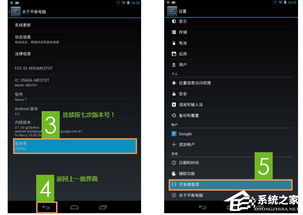
1. 打开手机设置,找到“应用程序”选项。
2. 在应用程序列表中,找到“开发”选项,点击进入。
3. 在开发选项中,找到“USB调试”选项,勾选它。
2. Android 4.0~4.1系统
1. 打开手机设置,找到“开发人员选项”。
2. 在开发人员选项中,找到“USB调试”选项,勾选它。
3. Android 4.2~4.3系统
1. 打开手机设置,找到“关于手机”。
2. 连续点击“版本号”7次,直到出现“您现在是开发者!”的提示。
3. 返回设置菜单,找到“开发者选项”。
4. 在开发者选项中,找到“USB调试”选项,勾选它。
4. Android 4.4及以上系统
1. 打开手机设置,找到“关于手机”。
2. 连续点击“版本号”7次,直到出现“您现在是开发者!”的提示。
3. 返回设置菜单,找到“开发者选项”。
4. 在开发者选项中,找到“USB调试”选项,勾选它。
三、注意事项
1. 打开USB调试模式后,你的手机可能会出现一些不稳定的状况,比如卡顿、发热等,所以建议在不需要的时候关闭此功能。
2. 开启USB调试模式后,你的手机可能会更容易受到恶意软件的攻击,所以请确保你的电脑和网络环境安全。
3. 如果你在开启USB调试模式后无法连接电脑,请检查数据线和电脑USB接口是否正常,或者重新安装驱动程序。
四、
通过以上步骤,相信你已经学会了如何打开安卓系统的USB调试模式。现在,你可以轻松地给手机刷系统、root、安装第三方应用,甚至进行一些简单的调试操作了。不过,别忘了在不需要的时候关闭USB调试模式,保护你的手机安全哦!
相关推荐
教程资讯
系统教程排行